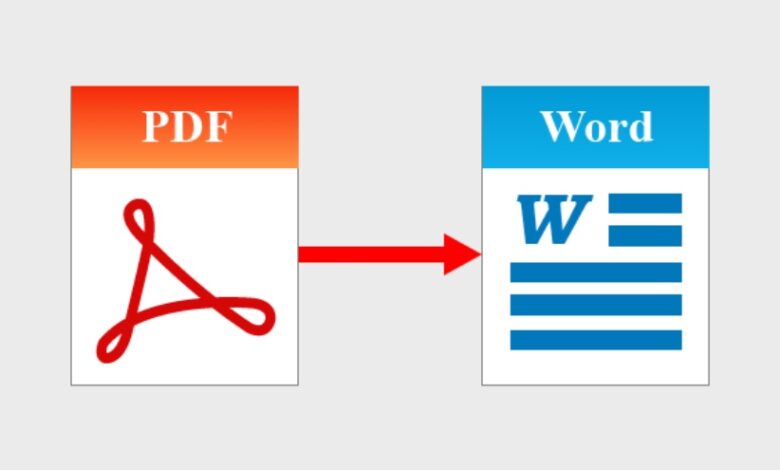
بهترین راهها برای تبدیل pdf به word در سریعترین زمان ممکن + فیلم آموزشی
شاید برای شما هم پیش آمده باشد که بخواهید یک فایل pdf را ویرایش کنید و از آن استفاده کنید، اما هنگام تبدیل pdf به word به مشکل خورده باشید. اگر در اینترنت جستجو کنید، متوجه میشوید که سایتهای زیادی برای این کار وجود دارند؛ اما متأسفانه کیفیت خیلی از آنها قابل قبول نیست و نمیتوانید فایل نهایی را به خوبی استفاده کنید. تبدیل pdf به word کاری است که خیلی توصیه نمیشود و بهتر است که فایل اصلی را داشته باشید و ویرایش کنید، اما گاهی اوقات مجبور میشوید این کار را انجام دهید و فایل خودتان را به این روش ویرایش کنید.
در این مقاله میخواهیم به شما بهترین روش تبدیل pdf به word را بگوییم تا بتوانید با استفاده از این روشها کار خودتان را انجام دهید و به بهترین شکل فایلهای خودتان را تبدیل کنید. اگر به دنبال این هستید که کار تبدیل pdf به word را انجام دهید و برای این کار به کمک نیاز دارید، حتماً تا انتهای این مقاله با ما همراه باشید تا به شما بگوییم که بهترین روشهایی که برای این کار وجود دارند چه هستند و هرکدام را با هم بررسی کنیم. قبل از اینکه به سراغ ادامه مقاله برویم مایلم آموزش ویرایش فایل پی دی اف با فوکسیت فرادرس را به شما معرفی کنم؛ برای دریافت این آموزش روی لینک زیر کلیک کنید:
تبدیل pdf به word چه کاربردی دارد؟
همانطور که در مقدمه این نوشته هم اشاره کردیم، مثلاً ممکن است شما جزوهای را از طریق ورد بسازید و آن را به یک فایل pdf تبدیل کنید. پس از این کار تصور کنید دفعه بعدی میخواهید فایل خودتان را ویرایش و بهروزرسانی کنید، اما متوجه میشوید که فایل word را گم کردهاید یا از سیستم شما پاک شده است. در این حالت دو انتخاب دارید. یا باید به خودتان زحمت بدهید و مجدداً همه کارها را از ابتدا انجام دهید و یک جزوه جدید بسازید که این کار میتواند زمان زیادی از شما بگیرد و باعث شود حسابی درگیر شوید. یا میتوانید با استفاده از تبدیل pdf به word فایل خودتان را ویرایش کنید و مجدداً به صورت pdf خروجی بگیرید. مسلماً روش دوم بسیار راحتتر خواهد بود و میتوانید از این روش استفاده کنید تا ویرایش فایلهای pdf خودتان را انجام دهید.
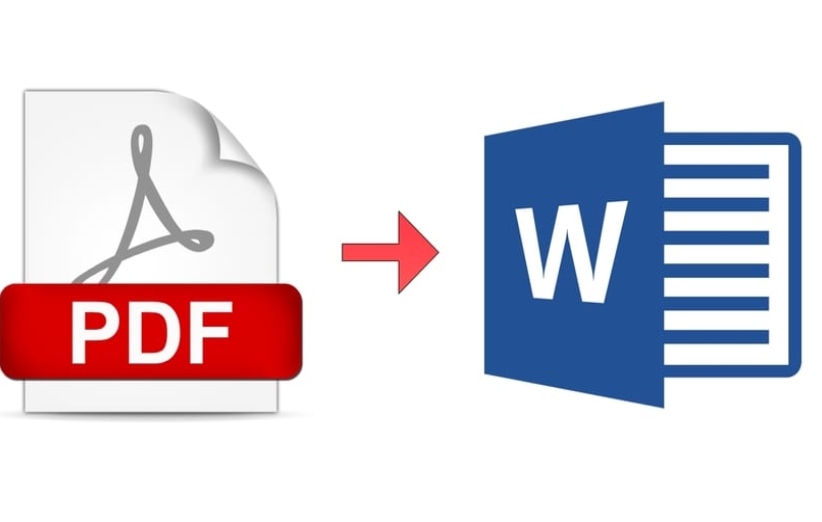
بهترین روش تبدیل pdf به word چیست؟
احتمالاً برایتان سؤال شده باشد که بهترین روش برای تبدیل فایل pdf به ورد چیست و چطور میتوانید بدون ایجاد مشکل این کار را انجام دهید؟ اگر جستجویی در اینترنت انجام دهید، سایتهای زیادی هستند که ادعا میکنند میتوانند فایلهای شما را تبدیل کنند و آنها را به فرمتی که میخواهید به شما تحویل دهند. اما زمانی که با این سایتها کار میکنید، متوجه خواهید شد که این سایتها یا از زبان فارسی پشتیبانی نمیکنند و در نهایت یک فایل مشکل دار به شما تحویل میدهند یا امکاناتشان به صورت پولی در دسترس است و باید برای تبدیل فایل خودتان هزینه پرداخت کنید. برخی از سایتها نیز میتوانند تا حد مناسبی کار تبدیل فایلها را انجام دهند که گزینههای خوبی نیز محسوب میشوند. اما بهترین روشی که برای این کار وجود دارد با استفاده از خود نرمافزار ورد انجام میشود که در بخشهای بعدی به این موضوع مفصل خواهیم پرداخت.
همانطور که در بخشهای قبلی اشاره کردیم، خیلی از وبسایتهایی که برای تبدیل ورد به PDF ساخته شدهاند، یا پولی هستند یا از زبان فارسی پشتیبانی نمیکنند و در نهایت فایلی که به شما تحویل میدهند قابل استفاده نیست؛ اما نرمافزار ورد بهترین گزینه برای این کار است، چون هم از زبان فارسی پشتیبانی میکند و هم برای استفاده از آن نیازی به پرداخت هزینه نخواهید داشت. به همین خاطر در ادامه میخواهیم به شما آموزش بدهیم که چطور میتوانید با استفاده از این نرمافزار فوقالعاده کار تبدیل را انجام دهید. پس در ادامه همراه ما باشید.
نصب یا باز کردن نرمافزار word:
اولین کاری که باید انجام دهید، این است که نرمافزار ورد را نصب کنید یا اگر این نرمافزار را روی کامپیوتر خودتان دارید، آن را باز کنید. اگر این نرمافزار را روی کامپیوتر خودتان ندارید، میتوانید آن را از وبسایتهای مختلف دانلود کنید یا میتوانید از یک خدمات کامپیوتری بخواهید که آن را برایتان نصب کند.
وارد کردن فایل pdf به داخل محیط نرمافزار ورد:
دومین مرحلهای که باید برای تبدیل pdf به word انجام دهید، این است که فایل pdf خودتان را در نرمافزار ورد وارد کنید تا بتوانید کار تبدیل را انجام دهید. این مرحله بسیار ساده است. کافی است بعد از وارد شدن به نرمافزار ورد، روی سربرگ file کلیک کنید و سپس گزینه open را انتخاب کنید. در مرحله بعدی نیاز است که از پنجره باز شده، فایل pdf موردنظرتان را انتخاب کنید تا در ورد باز شود و بتوانید آن را ویرایش کنید. زمانی که این کار را انجام دهید، شگفتزده خواهید شد؛ چون نرمافزار ورد به صورت اتوماتیک فایل شما را قابل ویرایش میکند و میتوانید به راحتی ویرایشهای دلخواه خودتان را روی فایل انجام دهید.
ویرایش فایل
در این مرحله ممکن است بسته به فایل pdf شما، برخی از قسمتهای فایل خراب شوند یا برخی از طراحیها مانند اول نباشند، در این زمان لازم است که به دقت فایل را بررسی کرده و ایرادات احتمالی آن را برطرف کنید تا مشکلی در آن وجود نداشته باشد. به همین راحتی و در طی ۳ مرحله توانستیم تبدیل pdf به word را انجام دهیم. این کار با استفاده از نرمافزار ورد بسیار راحتتر است و میتوانید بدون مشکل آن را انجام دهید، اما در ادامه چندین روش دیگر را نیز معرفی میکنیم که در صورت نیاز بتوانید از آنها استفاده کنید.

وبسایتهای مخصوص تبدیل pdf به word بدون بههمریختگی
در قسمت قبلی به شما بهترین روش تبدیل pdf به word را گفتیم و توضیح دادیم که این کار را میتوانید با استفاده از نرمافزار word انجام دهید تا فایل شما بدون مشکل تبدیل شود و از آن استفاده کنید. در ادامه میخواهیم چند روش و ابزار دیگر را برای این کار معرفی کنیم تا در صورت نیاز بتوانید از آنها نیز استفاده کنید و تبدیل فایل خودتان را به بهترین شکل انجام دهید.
وبسایت ایبو:
وبسایت www.eboo.ir یک ابزار بسیار کاربردی است که به شما این امکان را میدهد بتوانید فایلهای خودتان را تبدیل کنید. برای تبدیل pdf به word در این وبسایت، کافی است به آن وارد شوید و سپس فایل pdf خودتان را انتخاب کنید تا در وبسایت بارگذاری شود. این وبسایت به صورت پولی تبدیل را انجام میدهد؛ اما به شما این امکان را میدهد که قبل از پرداخت بتوانید یک صفحه را به صورت رایگان تبدیل کنید و آن را مشاهده کنید تا در صورتی که مورد تاییدتان بود اقدام به پرداخت پول و تبدیل کامل کنید. نکته جالب این وبسایت این است که کاملاً ایرانی است و از زبان فارسی نیز پشتیبانی میکند و همین موضوع باعث شده است که هنگام کار با آن به مشکلی نخورید و بتوانید به راحتی پی دی اف های فارسی خودتان را تبدیل کنید.
وبسایت pdf.online:
یکی دیگر از ابزارهای کاربردی که برای تبدیل pdf به word وجود دارد، وبسایت pdf.online است. این وبسایت یک ابزار همهکاره است که میتوانید با استفاده از آن فرمتهای مختلفی را به هم تبدیل کنید. مثلاً میتوانید کار تبدیل عکس به پی دی اف، تبدیل pdf به word، تبدیل ورد به پی دی اف و بسیاری کارهای دیگر مشابه را انجام دهید تا بتوانید فایلهای خودتان را به راحتی تبدیل کنید. برای اینکه بتوانید کار تبدیل pdf به word را انجام دهید، کافی است که به این سایت مراجعه کرده و pdf to word را انتخاب کنید. در مرحله بعدی نیاز است که فایل خودتان را انتخاب کنید و آن را در این وبسایت بارگذاری کنید. سپس منتظر بمانید تا این نرمافزار کار تبدیل را انجام دهد و در مرحله بعد به راحتی و به صورت رایگان میتوانید فایل نهایی را دانلود کرده و از آن برای انجام کارهای خودتان استفاده کنید. این سیستم همانطور که گفته شد رایگان است و با تستی که انجام دادیم، میتواند به خوبی فایلهای پی دی اف فارسی را به ورد تبدیل کند و خروجی نهایی آن قابل قبول است.
نرمافزار pdf grabber:
یکی دیگر از روشهایی که میتوانید از آن برای تبدیل فرمت فایلها به یکدیگر استفاده کنید، استفاده از نرمافزار تبدیل pdf به ورد است. نرمافزارهای زیادی برای این کار وجود دارند که میتوانید آنها را روی کامپیوتر خودتان نصب کنید تا بتوانید کار تبدیل را انجام دهید. اما یکی از بهترین نرمافزارها برای این کار، pdf grabber است. این نرمافزار امکانات خیلی خوبی را در اختیارتان قرار میدهد تا بتوانید تبدیل را انجام دهید و از زبان فارسی نیز به خوبی پشتیبانی میکند و خروجی نهایی آن قابل قبول است. همچنین نکته جالبی که این نرمافزار نسبت به ابزارهای آنلاین دارد، این است که شما میتوانید بخشهای خاص فایل خودتان را بدون مشکل خروجی بگیرید. مثلاً اگر در فایل پی دی اف جدول وجود دارد، میتوانید این گزینه را در نرمافزار انتخاب کنید تا بتواند جداول را تشخیص داده و آنها را نیز به خوبی تبدیل کند. یا مثلاً اگر طراحیهای خاصی در فایل وجود دارند میتوانید به نرمافزار بگویید تا آنالیز را انجام دهد و در نهایت یک خروجی با کیفیت و مناسب به شما تحویل دهد. در کل اگر زیاد کار تبدیل pdf به word را انجام میدهید، توصیه ما این است که این نرمافزار را روی سیستم خودتان نصب کنید تا بتوانید بهراحتی تبدیلهای خودتان را انجام دهید و مشکلی در انجام این کار نداشته باشید.
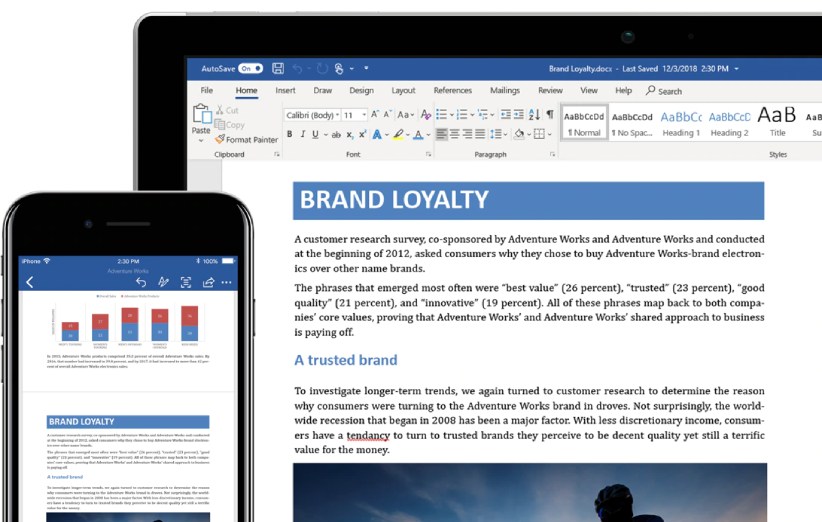
چطور بههمریختگی متن بعد از تبدیل pdf به word را برطرف کنیم؟
گاهی اوقات ممکن است که شما یک فایل را تبدیل کنید و متنهای فایل موردنظر به شدت بههمریخته شوند و نیاز به تنظیم مجدد داشته باشند. در این حالت یک راهکار این است که تمام متنها را به صورت دستی تنظیم کرده و آنها را مرتب کنید. اما این کار ممکن است که باعث شود زمان زیادی از شما گرفته شود و حسابی خسته شوید. برای این کار راهکار دیگری نیز وجود دارد که سادهتر و راحتتر است و آن را در ادامه میگوییم. راحتترین راهکار این است که تمامی متنها را کپی کنید و آنها را یک بار در نرمافزار notepad ویندوز کپی کنید. سپس مجدداً متنها را از notepad کپی کرده و به ورد منتقل کنید. در اکثر مواقع این روش به خوبی کار میکند و میتوانید به راحتی به هم ریختگی متنها را از بین ببرید و فایل خودتان را منظم کنید.
تبدیل pdf به word را بیخیال شوید!
بله درست خواندید. گاهی اوقات ممکن است فایل پی دی اف شما به قدری پیچیده و دارای المانهای مختلف باشد، که نتوانید بههیچوجه آن را ویرایش کنید و نیاز باشد که بیخیال تبدیل pdf به word شوید. در این حالت دو روش وجود دارد که میتوانید از آنها استفاده کنید:
تبدیل صفحات به عکس و ویرایش آنها:
این روش البته کمی ممکن است سخت باشد و اگر با نرمافزارهایی مانند فتوشاپ آشنایی نداشته باشید، حسابی درگیرتان میکند. در این روش نیاز است که از صفحات فایل پی دی اف خودتان اسکرین شات بگیرید و آن عکسها را ادیت کنید و در نهایت مجدداً عکسها را کنار هم قرار داده و به پی دی اف تبدیل کنید. تنها مشکلی که وجود دارد این است که برای این روش باید کار با نرمافزار فتوشاپ را بلد باشید تا بتوانید بدون مشکل این کار را انجام دهید.
استفاده از ویرایشگر پی دی اف:
دومین روش که راحتتر نیز هست، استفاده از یک نرمافزار ویرایشگر پی دی اف است. نرمافزارهایی مانند foxit pdf میتوانند به شما امکاناتی دهند که بتوانید فایل پی دی اف خودتان را ویرایش کنید و ادیتهای کوچکی را روی آنها انجام دهید. با استفاده از این نرمافزارها میتوانید ادیتهای جزئی که میخواهید را انجام دهید تا در نهایت به هدفی که میخواهید دست یابید.
کلام آخر در مورد تبدیل pdf به word
در این مقاله در مورد تبدیل pdf به word صحبت کردیم و گفتیم که اصلاً این کار به چه دردی میخورد و بهترین روش تبدیل pdf به word چیست. همچنین با هم بررسی کردیم که از چه روشهایی میتوانید برای انجام این کار استفاده کنید تا بهترین نتیجه ممکن را بگیرید. در قسمت بعد گفتیم که چگونه مشکلات بعد از تبدیل pdf به word را برطرف کنید تا بتوانید فایل نهایی خودتان را قابل استفاده کنید. امیدواریم که این مقاله به شما کمک کرده باشد تا با روش تبدیل pdf به word آشنا شوید و بتوانید با روشهای گفته شده، بدون مشکل این کار را انجام دهید. در انتها مایلم مجموعه آموزش ورد(word) فرادرس را به شما معرفی کنم؛ برای دریافت این آموزش روی لینک زیر کلیک کنید:




